¶ 打印机页总览
本页面可以让您全局监控打印机状态和管理您的打印机。
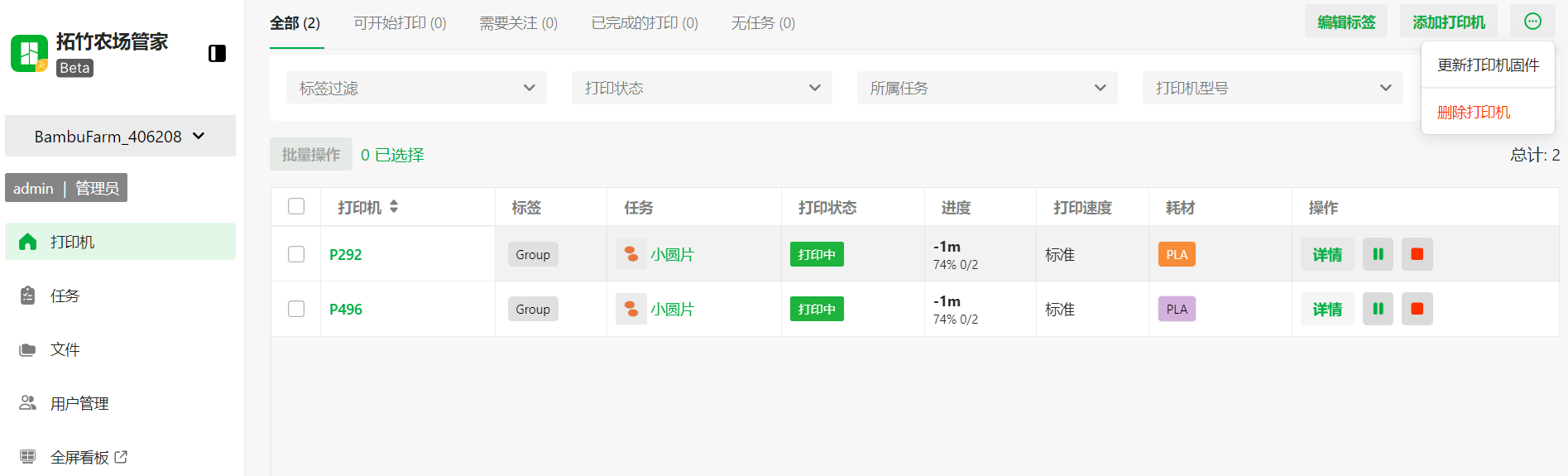
顶部状态导航可帮助您快速识别哪些打印机需要人员操作,如打印完成后等待取件,打印中缺料暂停等。
- "可开始打印":如果打印机为空闲态且有待执行任务,将显示在该页面下。
- "需要关注":打印机可能处于暂停,离线,异常停止等状态,需要您查看处理。
- "已完成的打印":打印完成或终止的打印机将显示在该页面下,提示您哪些打印机需要清理热床。您需要在打印机侧或本软件中点击“确认清盘”(或“批量清盘”),将打印机切换到“空闲态”,以便发起下一轮打印。
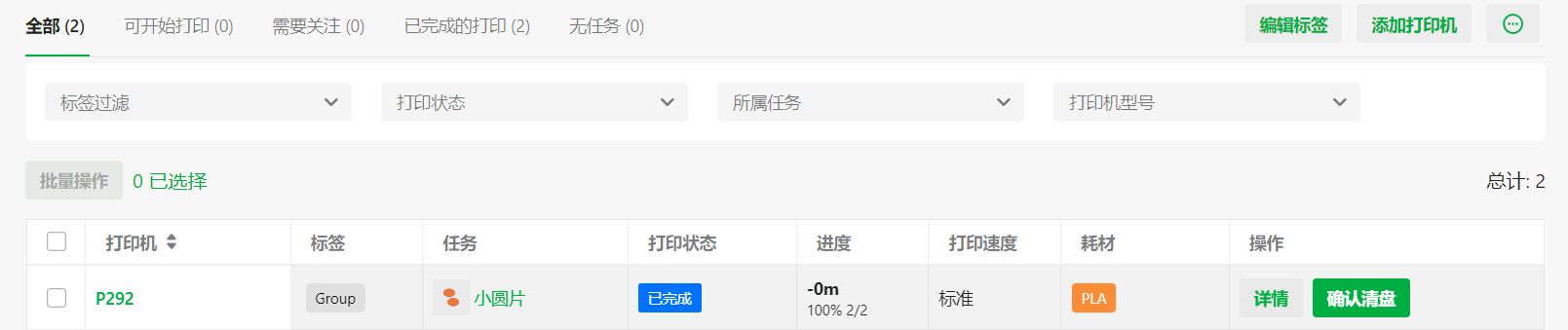
- "无任务":打印机处于空闲态,且无待执行任务。
¶ 打印机详情页
可在“详情”页中可查看设备型号,序列号,喷嘴和热床温度等信息。
.png)
¶ 批量控制
当您需要逐个打印机执行暂停,退料等操作时,可使用批量控制功能,节省您的操作时间。可以在打印机页面,选择打印机后执行。
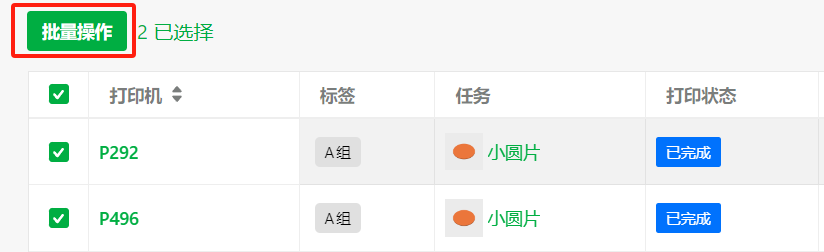
也可以在任务页面下点击“批量操作”,选择该任务下的打印机执行操作。

目前支持 “暂停打印,取消打印,继续打印,补光灯开关,修改打印速度,设置喷嘴和热床温度,外挂料盘退料,机器校准” 等命令。
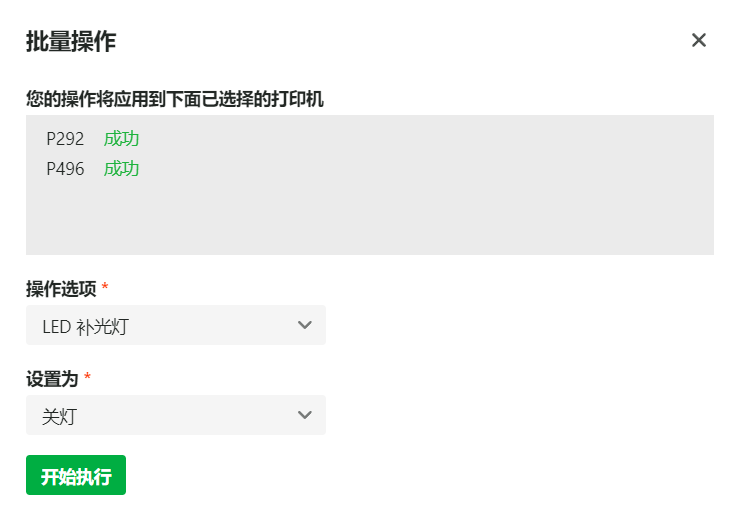
¶ 更新打印机固件
点击 “更新打印机固件”,可进入打印机升级管理页面。农场管家客户端需要具备外网访问能力,以便查询和下载打印机固件。
.png)
该页面下显示空闲态打印机,可选择打印机并指定版本升级。
.png)
¶ 切片文件存储
- 上传后切片文件将存储在农场管家服务器所在电脑中,支持二级目录管理文件。
- 支持文件夹/文件重命名,移动位置等操作。
- 自动识别切片文件的适配机型,喷嘴直径和热床类型,打印时长等信息。
.png)
¶ 任务队列
- 创建任务
如果您需要先创建任务计划,稍后再启动打印,可以选择“发送任务到队列”选项。该模式下,您可以指定一个模型文件需要打印的次数,以及选择哪些打印机来完成这些打印任务。之后,您可以在任务列表中查看和操作这些任务。
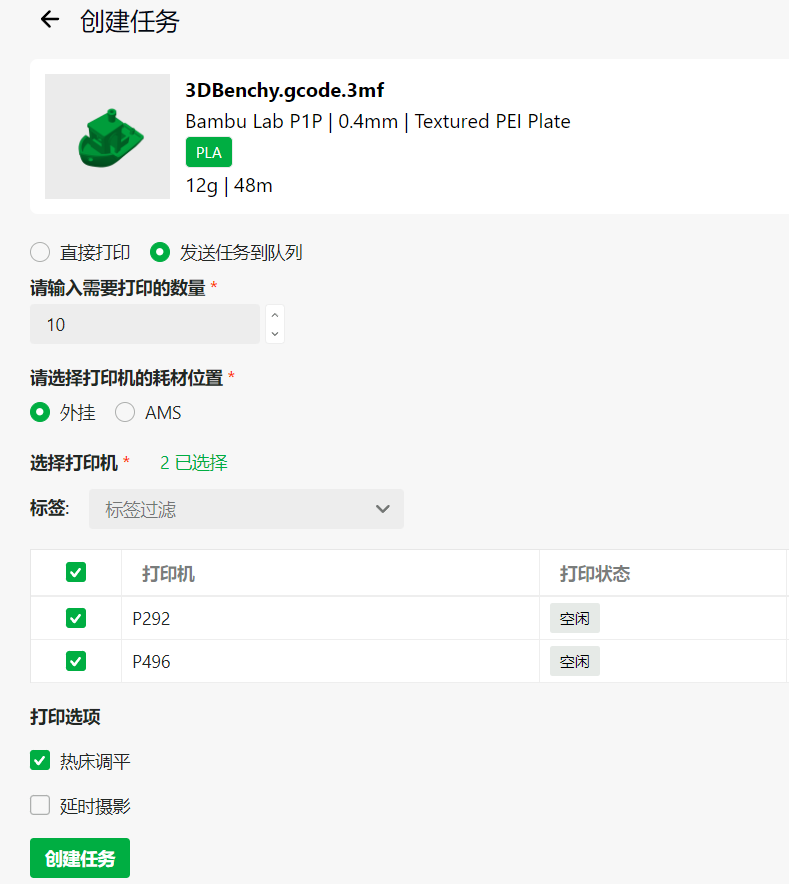
- 发起多机打印
当一个任务有可用打印机时,该任务的“开始”按钮变为绿色,提示您可发起打印。

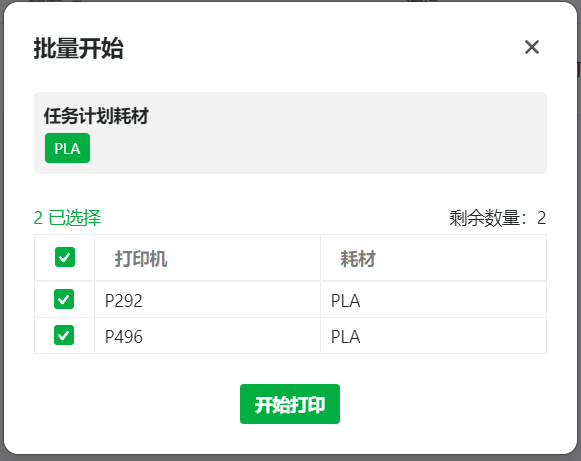
- 发起单机打印
在“打印机”页面下。当打印机空闲且有待执行任务时, 可点击“开始”,选择需求启动的任务。

- 其他任务操作
- "编辑任务":支持修改目标打印次数,增加和移除该任务下的打印机。
- "取消任务":取消任务不会影响已开始执行的打印。当前任务会被标记为结束状态,剩余次数不会再被执行。
.png)
队列任务列表也会周期性的同步到打印机中,如果您的电脑离打印区比较远,可在打印机屏幕上查任务,并选择执行。
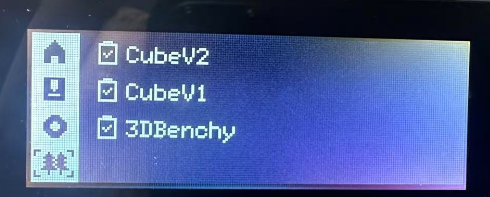
对于 P1P/P1S 打印机,左侧导航栏向下浏览,依然可以进入 microSD 卡页面。
.png)
¶ 多账号管理
农场管家支持多用户访问, 账号信息仅存储在本地服务器中。您需要在首次激活服务器时设置本地管理员的账号名称和密码。仅管理员账号具备创建和删除普通用户,重置普通用户密码的权限。
.png)
普通用户登录时,可以在发现页面选择服务器,然后使用本地账号用户名和密码登录农场服务器。
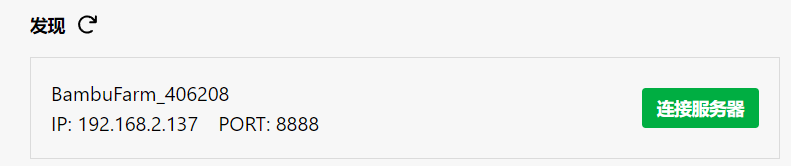
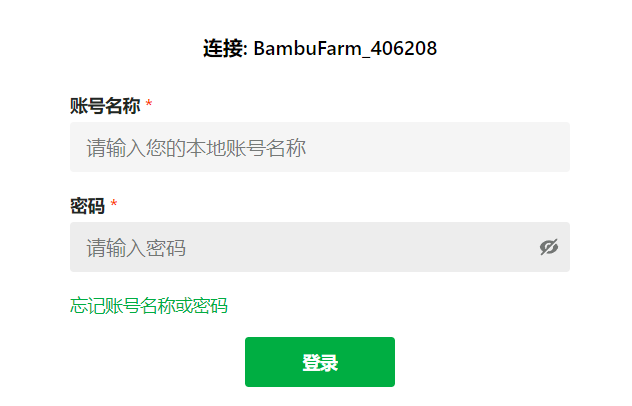
¶ 激活管理
激活管理需要在拓竹账号登录状态下操作。每个拓竹账号被允许部署最多 5 台服务器,激活授权的有效期为 1 个月。激活有效期剩余时间不足 7 天时,客户端界面上将会持续提醒您进行续期激活操作。
.png)
您可进入激活管理页面进行“续期激活”。
.png)
当卸载服务器应用或更换电脑重新安装时,可以执行移除激活信息操作。
.png)
¶ 结束语
我们希望本指南能为您提供有用的信息,帮助您解决问题。
我们希望能确保您安全有效地进行操作。如果您对本指南描述的过程有任何疑虑或问题,建议您在开始操作前联系我们友好的客户服务团队。
我们随时准备为您解答疑问并提供帮助。点击此处联系在线技术支持(服务时间 9:00-21:00)